|
HERBST SINFONIE
SINFONIA D'AUTUNNO
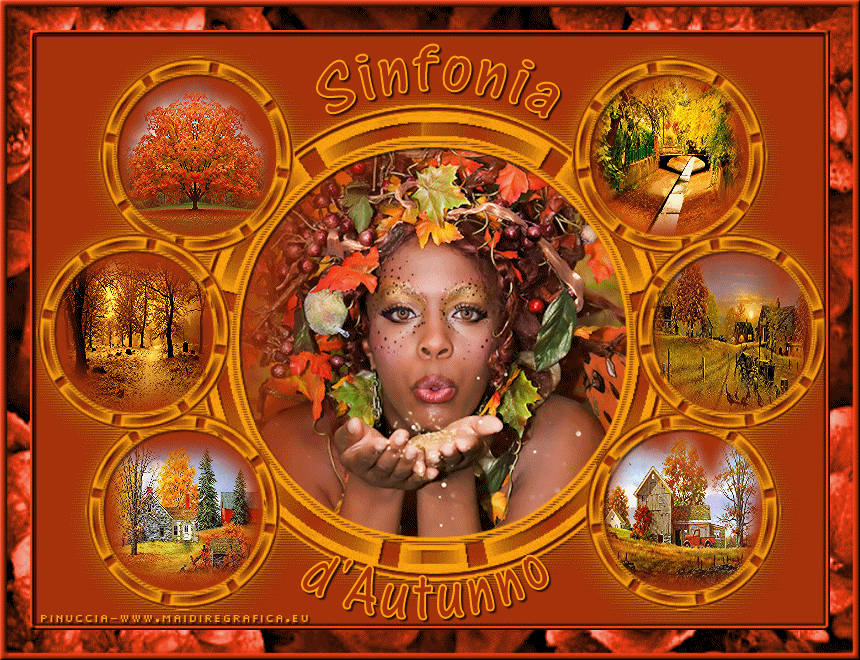
Ringrazio Inge-Lore per avermi permesso di tradurre i suoi tutorial.

qui puoi trovare qualche risposta ai tuoi dubbi.
Se l'argomento che ti interessa non è presente, ti prego di segnalarmelo.
Questo tutorial è stato creato con PSP X2, ma può essere eseguito anche con le altre versioni di PSP.
Per tradurlo, ho usato PSP X.
Il materiale viene da vari gruppi di condivisione. Il copyright appartiene ai rispettivi autori.
Grazie ai creatori dei tubes che mettono a disposizione il loro lavoro in vari gruppi di condivisione.
Rispetta il lavoro degli autori, non cambiare il nome del file e non cancellare il watermark.
Occorrente:
Materiale qui
Per i tubes grazie Montana Kate e Devilinside.
Filtri:
Xero - Improver qui
Ti servirà anche Animation Shop qui
Apri tutto il materiale in PSP, compresa la maschera.
1. Scegli due colori dai tuoi tubes.
Imposta il colore di primo piano con il colore chiaro,
e il colore di sfondo con il colore scuro.
Apri una nuova immagine trasparente 800 x 600 pixels,
e riempila  con il colore di sfondo (tasto destro del mouse). con il colore di sfondo (tasto destro del mouse).
Livelli>Nuovo livello raster.
Riempi  con il colore di primo piano. con il colore di primo piano.
Livelli>Nuovo livello maschera>Da immagine.
Apri il menu sotto la finestra di origine e vedrai la lista dei files aperti.
Seleziona la maschera sdtMask300a, con i seguenti settaggi.

Livelli>Unisci>Unisci gruppo.
2. Attiva lo strumento Bacchetta magica 
e clicca nel cerchio centrale per selezionarlo.
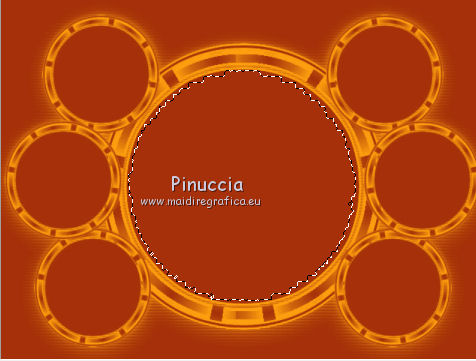
Selezione>Modifica>Espandi - 10 pixels.

Apri "Devilinside_Exflusiv_145_2009" e vai a Modifica>Copia.
Torna al tuo lavoro e vai a Modifica>Incolla come nuovo livello.
Livelli>Disponi>Sposta giù.
Immagine>Ridimensiona, al 70%, tutti i livelli non selezionato.

Posiziona  correttamente il tube al centro del cerchio. correttamente il tube al centro del cerchio.
Selezione>Inverti.
Premi sulla tastiera il tasto CANC.
Selezione>Deseleziona.
Attiva nuovamente il livello superiore della maschera.
3. Adesso dovrai usare più volte i tubes di sfondo.
Un piccolo consiglio, se vuoi seguirlo:
Ho preparato i tubes in modo da vedere le denominazioni.
Così sarà sufficiente cliccare sulla testata blu del tube per attivarlo e copiarlo.
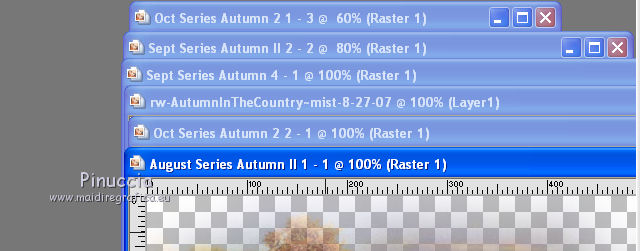
4. Attiva nuovamente la bacchetta magica  , ,
e clicca sul cerchio superiore a destra per selezionarlo.
Livelli>Nuovo livello raster e approfitta della finestra del nuovo livello per rinominarlo "ani 1".

Selezione>Modifica>Espandi - 10 pixels.
Apri "Oct Series Autumn 2 1 - 3" e vai a Modifica>Copia.
Torna al tuo lavoro e vai a Modifica>Incolla nella selezione.
Livelli>Disponi>Sposta giù.
Mantieni selezionato.
5. Livelli nuovo livello raster - e rinomina "ani 2".
Apri "Sep Series Autumn ll 2 - 2" e vai a Modifica>Copia.
Torna al tuo lavoro e vai a Modifica>Incolla nella selezione.
Livelli nuovo livello raster - e rinomina "ani 3".
Apri "Sept Series Autumn 4-1" e vai a Modifica>Copia.
Torna al tuo lavoro e vai a Modifica>Incolla nella selezione.
Livelli nuovo livello raster - e rinomina "ani 4".
Apri "rw-AutumnlnTheCountry.mist.8-27-07" e vai a Modifica>Copia.
Torna al tuo lavoro e vai a Modifica>Incolla nella selezione.
Livelli nuovo livello raster - e rinomina "ani 5".
Apri "Oct Series Autumn 2 2 - 1" e vai a Modifica>Copia.
Torna al tuo lavoro e vai a Modifica>Incolla nella selezione.
Livelli nuovo livello raster - e rinomina "ani 6".
Apri "August Series Autumn ll 1-1" e vai a Modifica>Copia.
Torna al tuo lavoro e vai a Modifica>Incolla nella selezione.
6. Attiva nuovamente il livello della maschera.
Seleziona con la bacchetta magica  il cerchio centrale a destra. il cerchio centrale a destra.
Selezione>Modifica>Espandi - 10 pixels.
Attiva il livello "ani 2".
Apri "Oct Series Autumn 2 1 - 3" e vai a Modifica>Copia.
Torna al tuo lavoro e vai a Modifica>Incolla nella selezione.
Attiva il livello "ani 3".
Apri "Sep Series Autumn ll 2 - 2" e vai a Modifica>Copia.
Torna al tuo lavoro e vai a Modifica>Incolla nella selezione.
Attiva il livello "ani 4".
Apri "Sept Series Autumn 4-1" e vai a Modifica>Copia.
Torna al tuo lavoro e vai a Modifica>Incolla nella selezione.
Attiva il livello "ani 5".
Apri "rw-AutumnlnTheCountry.mist.8-27-07" e vai a Modifica>Copia.
Torna al tuo lavoro e vai a Modifica>Incolla nella selezione.
Attiva il livello "ani 6".
Apri "Oct Series Autumn 2 2 - 1" e vai a Modifica>Copia.
Torna al tuo lavoro e vai a Modifica>Incolla nella selezione.
Attiva il livello "ani 1".
Apri "August Series Autumn ll 1-1" e vai a Modifica>Copia.
Torna al tuo lavoro e vai a Modifica>Incolla nella selezione.
Selezione>Deseleziona.
7. Attiva nuovamente il livello della maschera.
Seleziona con la bacchetta magica  il cerchio inferiore a destra. il cerchio inferiore a destra.
Selezione>Modifica>Espandi - 10 pixels.
Attiva il livello "ani 3".
Apri "Oct Series Autumn 2 1 - 3" e vai a Modifica>Copia.
Torna al tuo lavoro e vai a Modifica>Incolla nella selezione.
Attiva il livello "ani 4".
Apri "Sep Series Autumn ll 2 - 2" e vai a Modifica>Copia.
Torna al tuo lavoro e vai a Modifica>Incolla nella selezione.
Attiva il livello "ani 5".
Apri "Sept Series Autumn 4-1" e vai a Modifica>Copia.
Torna al tuo lavoro e vai a Modifica>Incolla nella selezione.
Attiva il livello "ani 6".
Apri "rw-AutumnlnTheCountry.mist.8-27-07" e vai a Modifica>Copia.
Torna al tuo lavoro e vai a Modifica>Incolla nella selezione.
Attiva il livello "ani 1".
Apri "Oct Series Autumn 2 2 - 1" e vai a Modifica>Copia.
Torna al tuo lavoro e vai a Modifica>Incolla nella selezione.
Attiva il livello "ani 2".
Apri "August Series Autumn ll 1-1" e vai a Modifica>Copia.
Torna al tuo lavoro e vai a Modifica>Incolla nella selezione.
Selezione>Deseleziona.
8. Attiva nuovamente il livello della maschera.
Seleziona con la bacchetta magica  il cerchio in basso a sinistra. il cerchio in basso a sinistra.
Selezione>Modifica>Espandi - 10 pixels.
Attiva il livello "ani 4".
Apri "Oct Series Autumn 2 1 - 3" e vai a Modifica>Copia.
Torna al tuo lavoro e vai a Modifica>Incolla nella selezione.
Attiva il livello "ani 5".
Apri "Sep Series Autumn ll 2 - 2" e vai a Modifica>Copia.
Torna al tuo lavoro e vai a Modifica>Incolla nella selezione.
Attiva il livello "ani 6".
Apri "Sept Series Autumn 4-1" e vai a Modifica>Copia.
Torna al tuo lavoro e vai a Modifica>Incolla nella selezione.
Attiva il livello "ani 1".
Apri "rw-AutumnlnTheCountry.mist.8-27-07" e vai a Modifica>Copia.
Torna al tuo lavoro e vai a Modifica>Incolla nella selezione.
Attiva il livello "ani 2".
Apri "Oct Series Autumn 2 2 - 1" e vai a Modifica>Copia.
Torna al tuo lavoro e vai a Modifica>Incolla nella selezione.
Attiva il livello "ani 3".
Apri "August Series Autumn ll 1-1" e vai a Modifica>Copia.
Torna al tuo lavoro e vai a Modifica>Incolla nella selezione.
Selezione>Deseleziona.
9. Attiva nuovamente il livello della maschera.
Seleziona con la bacchetta magica  il cerchio centrale a sinistra. il cerchio centrale a sinistra.
Selezione>Modifica>Espandi - 10 pixels.
Attiva il livello "ani 5".
Apri "Oct Series Autumn 2 1 - 3" e vai a Modifica>Copia.
Torna al tuo lavoro e vai a Modifica>Incolla nella selezione.
Attiva il livello "ani 6".
Apri "Sep Series Autumn ll 2 - 2" e vai a Modifica>Copia.
Torna al tuo lavoro e vai a Modifica>Incolla nella selezione.
Attiva il livello "ani 1".
Apri "Sept Series Autumn 4-1" e vai a Modifica>Copia.
Torna al tuo lavoro e vai a Modifica>Incolla nella selezione.
Attiva il livello "ani 2".
Apri "rw-AutumnlnTheCountry.mist.8-27-07" e vai a Modifica>Copia.
Torna al tuo lavoro e vai a Modifica>Incolla nella selezione.
Attiva il livello "ani 3".
Apri "Oct Series Autumn 2 2 - 1" e vai a Modifica>Copia.
Torna al tuo lavoro e vai a Modifica>Incolla nella selezione.
Attiva il livello "ani 4".
Apri "August Series Autumn ll 1-1" e vai a Modifica>Copia.
Torna al tuo lavoro e vai a Modifica>Incolla nella selezione.
Selezione>Deseleziona.
10. Attiva nuovamente il livello della maschera.
Seleziona con la bacchetta magica  il cerchio superiore a sinistra. il cerchio superiore a sinistra.
Selezione>Modifica>Espandi - 10 pixels.
Attiva il livello "ani 6".
Apri "Oct Series Autumn 2 1 - 3" e vai a Modifica>Copia.
Torna al tuo lavoro e vai a Modifica>Incolla nella selezione.
Attiva il livello "ani 1".
Apri "Sep Series Autumn ll 2 - 2" e vai a Modifica>Copia.
Torna al tuo lavoro e vai a Modifica>Incolla nella selezione.
Attiva il livello "ani 2".
Apri "Sept Series Autumn 4-1" e vai a Modifica>Copia.
Torna al tuo lavoro e vai a Modifica>Incolla nella selezione.
Attiva il livello "ani 3".
Apri "rw-AutumnlnTheCountry.mist.8-27-07" e vai a Modifica>Copia.
Torna al tuo lavoro e vai a Modifica>Incolla nella selezione.
Attiva il livello "ani 4".
Apri "Oct Series Autumn 2 2 - 1" e vai a Modifica>Copia.
Torna al tuo lavoro e vai a Modifica>Incolla nella selezione.
Attiva il livello "ani 5".
Apri "August Series Autumn ll 1-1" e vai a Modifica>Copia.
Torna al tuo lavoro e vai a Modifica>Incolla nella selezione.
Selezione>Deseleziona.
11. Attiva uno alla volta i sei livelli "ani" e applica:
Effetti>Plugins>Xero - Improver.
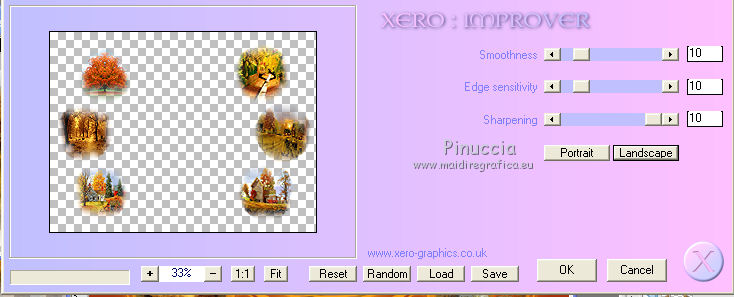
Lascia visibile il livello "ani 1" e chiudi gli altri cinque livelli.
Attiva nuovamente il livello superiore della maschera.
Livelli>Nuovo livello raster.
Selezione>Seleziona tutto.
Immagine>Dimensione tela.
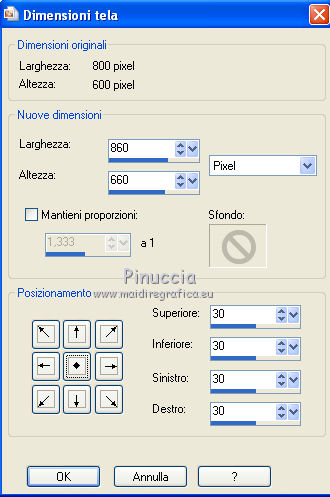
Selezione>Inverti.
Apri "rahmen-2-bd-21-5-10" e vai a Modifica>Copia.
Torna al tuo lavoro e vai a Modifica>Incolla nella selezione.
Regola>Tonalità e saturazione>Viraggio, con i settaggi corrispondenti a un colore della tua immagine.
I miei:

Selezione>Inverti.
Selezione>Modifica>Seleziona bordature selezione.

Livelli>Nuovo livello raster.
Riempi  con il colore di sfondo. con il colore di sfondo.
Effetti>Effetti 3D>Smusso a incasso.
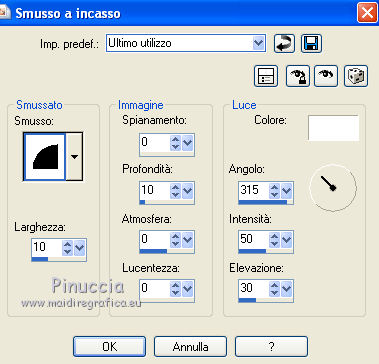
Selezione>Deseleziona.
Livelli>Unisci>Unisci giù.
Effetti>Effetti 3D>Sfalsa ombra.

Ripeti l'Effetto Sfalsa ombra, cambiando verticale e orizzontale con -2.
Attiva il livello della maschera.
Effetti>Effetti 3D>sfalsa ombra, con i settaggi precedenti, ma senza la ripetizione a -2.
Aggiungi il file con il testo, oppure scrivi un tuo testo. In questo caso, applica l'Effetto Sfalsa ombra precedenza, senza la ripetizione.
12. Animazione.
Questa dovrebbe essere la tua paletta dei livelli.
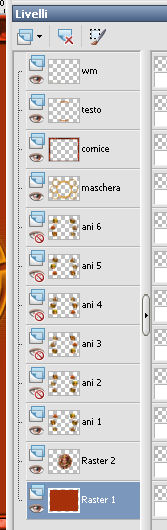
Modifica>Copia Unione.
Apri Animation Shop e vai a Modifica>Incolla>Incolla come nuova animazione.
Torna in PSP.
Chiudi il livello "ani 1" e apri il livello "ani 2".
Modifica>Copia Unione.
Torna in Animation Shop e vai a Modifica>Incolla>Incolla dopo il fotogramma corrente.
Di nuovo in PSP.
Chiudi il livello "ani 2" e apri il livello "ani 3".
Modifica>Copia Unione.
In Animation Shop: Modifica>Incolla>Incolla dopo il fotogramma corrente.
Ancora in PSP.
Chiudi il livello "ani 3" e apri il livello "ani 4".
Modifica>Copia Unione.
In Animation Shop: Modifica>Incolla>Incolla dopo il fotogramma corrente.
In PSP.
Chiudi il livello "ani 4" e apri il livello "ani 5".
Modifica>Copia Unione.
In Animation Shop: Modifica>Incolla>Incolla dopo il fotogramma corrente.
In PSP.
Chiudi il livello "ani 5" e apri il livello "ani 6".
Modifica>Copia Unione.
In Animation Shop: Modifica>Incolla>Incolla dopo il fotogramma corrente.
Ed ecco la tua animazione composta da 6 fotogrammi.
Modifica>Seleziona tutto.
Animazione>Proprietà fotogramma e imposta la velocità a 200.

Controlla il risultato cliccando su Visualizza  e salva in formato gif. e salva in formato gif.

Se hai problemi o dubbi, o trovi un link non funzionante,
o anche soltanto per un saluto, scrivimi.
19 Settembre 2010
|
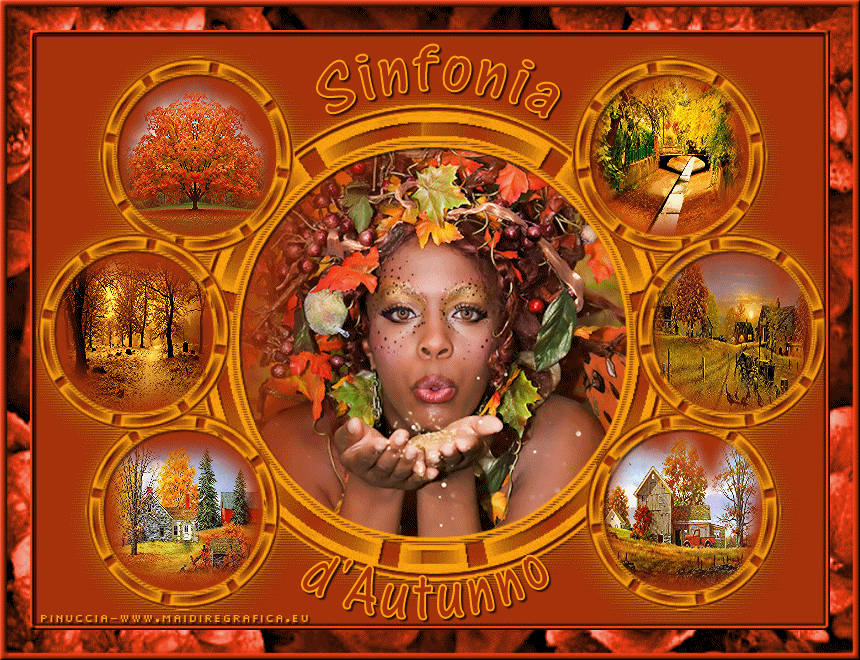


 con il colore di sfondo (tasto destro del mouse).
con il colore di sfondo (tasto destro del mouse).

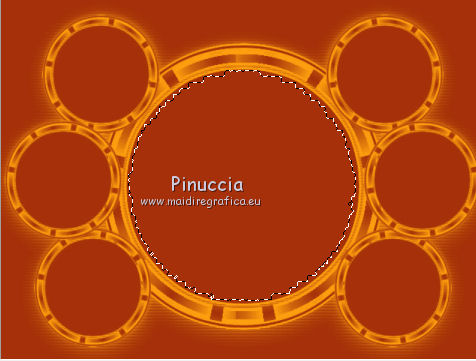


 correttamente il tube al centro del cerchio.
correttamente il tube al centro del cerchio.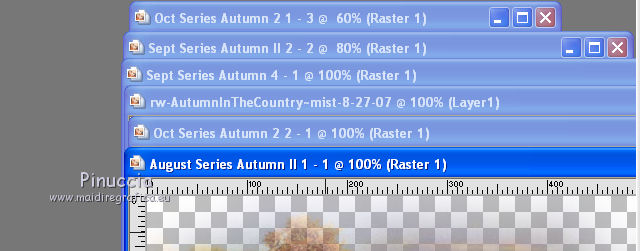

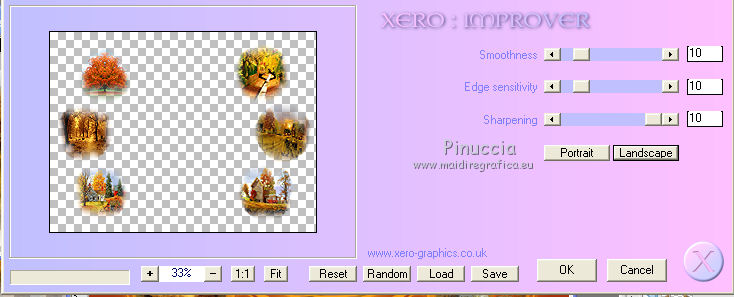
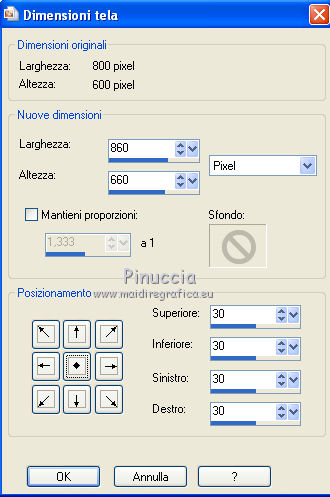


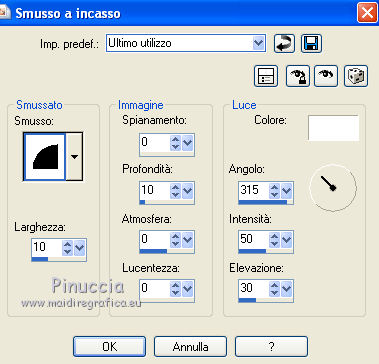

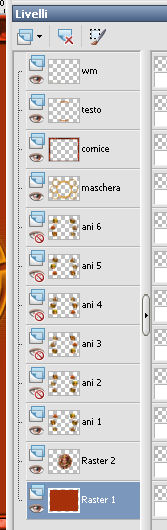

 e salva in formato gif.
e salva in formato gif.

